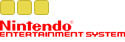14-06-2018 21:55
(14-06-2018 21:14)Ricardo escribió:Buenas. Hace mucho tiempo que tengo un problema informático muy tonto pero muy tonto, de estos de las madres cuando te llaman por Skype para decirte que no les funciona internet. Y voy a aprovechar que existe este hilo para que os riais de mi, y quizá incluso para que me lo solucionéis.
Uso Windows 10 como la gente normal. Las ventanas por defecto me salen con la opción "details", que es esa opción en la que cada icono sale en una línea y al lado te ponen que tipo de archivo es, fecha, tamaño, etc... Pues bien, esta es una vista que ODIO. La ODIO porque te come un montón de espacio de la ventana con información que, al menos para mí, es totalmente prescindible. Yo prefiero la vista de "list" para archivos variados, o "extra large icons" para fotos y vídeos.
¿Y el problema cuál es? Pues que aunque lo cambie un millón de veces, siempre me lo vuelven a poner por defecto en "details". Incluso he llegado a usar la opción de "folder options > views > apply to folders" y siempre me lo acaban volviendo a la vista por defecto.
Para mí se ha convertido ya en un hábito, abrir una ventana y automáticamente ir a vistas a cambiarla. Por cierto, soy un poco obsesivo compulsivo, de esos que siempre se tienen que tomar el té en la misma taza con la misma cucharilla y si no se agobian. No me puedo creer que Microsoft nos quiera meter esta vista por vía rectal, o que la gente normal la acepte sin protestar. Tiene que haber una forma de cambiarla PARA SIEMPRE JAMÁS.
Gracias y perdón por las molestias.
Sigue al pie de la letra estos pasos. Lo tendrás que hacer cinco veces, una por cada tipo de carpeta (General, Documents, Pictures, Music y Videos). En cada uno de estos tipos le puedes poner la vista que quieras, claro (por ej. list para general y documents, extra large icons para videos, etc)
1) Right click on the Windows icon in lower left and select File Explorer.
2) Navigate to find a folder to change to List view (don't open the folder, have the folder name only displayed)
3) Right click on the folder name and select Properties.
4) In the Properties window, select the Customize tab.
5) Under "What type of folder do you want?", click the desired type (General, Documents, Pictures, Music, or Videos).
6) Click OK in the Properties window.
7) Open the folder.
8) At the top of the window, select the View Tab and click List in the Layout section.
9) At the top of the window, select the File Tab and select "Change Folder & Search Options" (or just Options).
10) In the Folder Options window, click the View tab, and click on "Apply to All Folders".
11) Select "Yes" in the dialog box that appears.